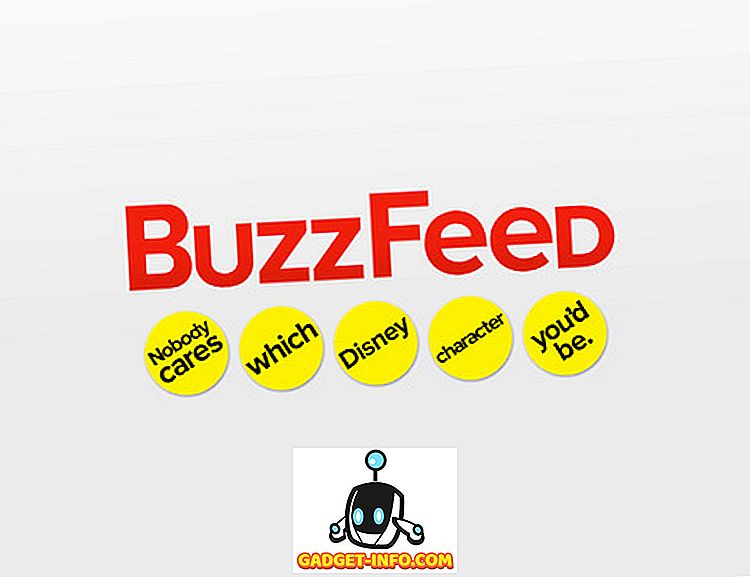Google Home có thể không có nhiều kỹ năng vượt trội như Amazon Echo, nhưng việc tích hợp Google Assistant với IFTTT (If This Then That) có nghĩa là bạn có thể làm được nhiều hơn với loa thông minh của mình nếu bạn chỉ cần chi tiêu một chút thời gian thiết lập nó. Nếu bất cứ điều gì, bạn thực sự có tùy chọn tùy chỉnh các lệnh của bạn chính xác theo cách bạn muốn, thay vì làm việc với các lệnh mặc định được lập trình bởi Google. Với IFTTT, bạn có thể sử dụng Google Home để thêm các mặt hàng vào giỏ hàng của mình, bật hoặc tắt đèn thông minh từ xa, tắt e-mail, gửi tin nhắn văn bản và làm nhiều hơn thế nữa. Để bắt đầu, tất cả những gì bạn cần là một tài khoản IFTTT, bạn có thể tạo miễn phí bằng cách truy cập trang web IFTTT chính thức hoặc bằng cách tải xuống ứng dụng miễn phí từ Play Store hoặc App Store. Khi bạn ở đó, bạn sẽ thấy rằng có rất nhiều 'applet' hoặc 'công thức nấu ăn' mà bạn có thể sử dụng ngay lập tức, nhưng hôm nay, chúng ta sẽ xem cách bạn có thể tự tạo. Vì vậy, không cần phải quảng cáo thêm, đây là cách bạn có thể thiết lập một applet IFTTT cho phép bạn gửi thông báo chỉ bằng cách cung cấp cho Google Home hướng dẫn đó:
Sử dụng IFTTT với Google Home
- Khi bạn đã cài đặt ứng dụng IFTTT trên điện thoại của mình, hãy tạo một tài khoản hoặc đăng nhập bằng tài khoản hiện tại của bạn nếu bạn đã có. Bây giờ hãy tìm kiếm Google Assistant trên thanh menu và chọn tùy chọn đó khi nó xuất hiện trên màn hình của bạn. Sau đó chạm vào nút 'Kết nối' như được thấy trong hình bên phải.

- Bây giờ bạn sẽ cần đăng nhập bằng thông tin đăng nhập Google của mình, vì vậy hãy đảm bảo rằng bạn đăng nhập bằng tài khoản được kết nối với Trang chủ Google của bạn . Khi bạn làm điều đó, bạn sẽ cần cấp quyền truy cập IFTTT cho Trang chủ Google của mình, vì vậy chỉ cần nhấn vào nút 'Cho phép' màu xanh lam .

- Bây giờ bạn có quyền truy cập vào kênh Google Assistant, bạn có thể bắt đầu tạo các applet trong đó Google Home được sử dụng làm trình kích hoạt. Để bắt đầu, hãy chọn tùy chọn 'Ứng dụng mới' ở phía dưới, sau đó nhấn vào văn bản màu xanh da trời + văn bản này như thể hiện trong ảnh chụp màn hình bên dưới.

- Vì bạn muốn định cấu hình Google Assistant, hãy tìm kiếm trên thanh menu và nhấn vào tùy chọn đó để chọn một 'trình kích hoạt' sẽ giúp Trợ lý của bạn hoạt động. Chúng tôi đang giữ mọi thứ đơn giản, đó là lý do tại sao chúng tôi sẽ chọn tùy chọn 'Nói một cụm từ đơn giản' .

- Tiếp theo, bạn sẽ cần nhập lệnh mà bạn muốn Trợ lý của mình phản hồi, cũng như phản hồi bằng lời nói sau khi hoàn thành nhiệm vụ. Khi bạn đã hoàn thành cả hai, hãy nhấn vào dấu kiểm ' ở trên cùng bên phải. Khi bạn làm điều đó, bạn sẽ có tùy chọn chỉ định những gì bạn muốn Google Assistant thực hiện khi nhận được lệnh đó. Chạm vào trên + + mà để thêm một hành động.

- Bây giờ chọn kênh bạn muốn được kích hoạt. Trong trường hợp của chúng tôi, chúng tôi sẽ chọn 'Thông báo' . Khi chúng tôi chọn điều đó, chúng tôi phải chọn ra Gửi Gửi thông báo từ ứng dụng IFTTT .

- Cuối cùng, định cấu hình hành động của bạn (trong trường hợp này, nhập văn bản thông báo) và nhấn vào dấu kiểm ' ở trên cùng bên phải. Trên màn hình tiếp theo, hãy nhấn vào Kết thúc .

- Đó là nó! Bạn đã định cấu hình thành công Google Assistant để gửi thông báo 'Chào buổi sáng' khi bạn nói, Google Ok Google, ping ngay bây giờ.

- Như bạn có thể thấy trong ảnh chụp màn hình ở trên, bạn cũng có thể nhấn nút 'Kiểm tra ngay' ở phía dưới để đảm bảo rằng applet của bạn hoạt động như kế hoạch.
Sử dụng IFTTT để tăng chức năng của Google Home
IFTTT là một công cụ tuyệt vời cho phép bạn kết nối các dịch vụ trực tuyến và thiết bị thông minh yêu thích của mình với nhau, tạo ra trải nghiệm liền mạch và thêm chức năng mới cho chúng. Dịch vụ này hỗ trợ nhiều nền tảng, bao gồm Google Assistant, vì vậy nếu bạn đã sở hữu Google Home hoặc thậm chí là điện thoại thông minh có Google Assistant trên đó, giờ là lúc tốt nhất để bắt đầu tận dụng sức mạnh đáng kinh ngạc của IFTTT nếu bạn trú ẩn Tôi đã làm như vậy rồi.